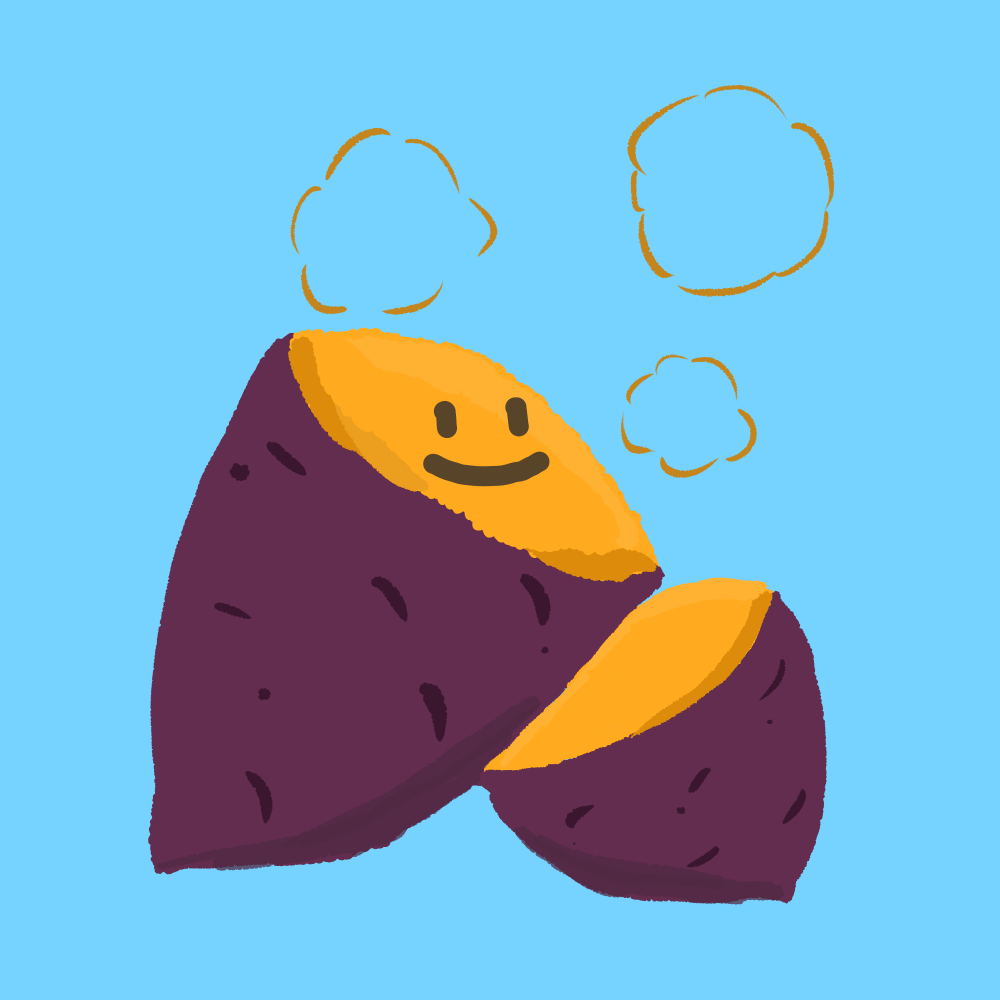지난글에 이어 개발용 RDS를 구축해보겠다. 첫 시도에 적고 있는 글이니까 무턱대고 따라하는 사람이 없었으면 좋겠다.
1. 설정 파일 수정
기존에는 도커 컨테이너에서 RDS를 사용했기 때문에, my.cnf에서 직접 수정을 해주었다. 그러나 RDS에서는 콘솔에서 해당 설정을 해주어야 하는 것 같다.
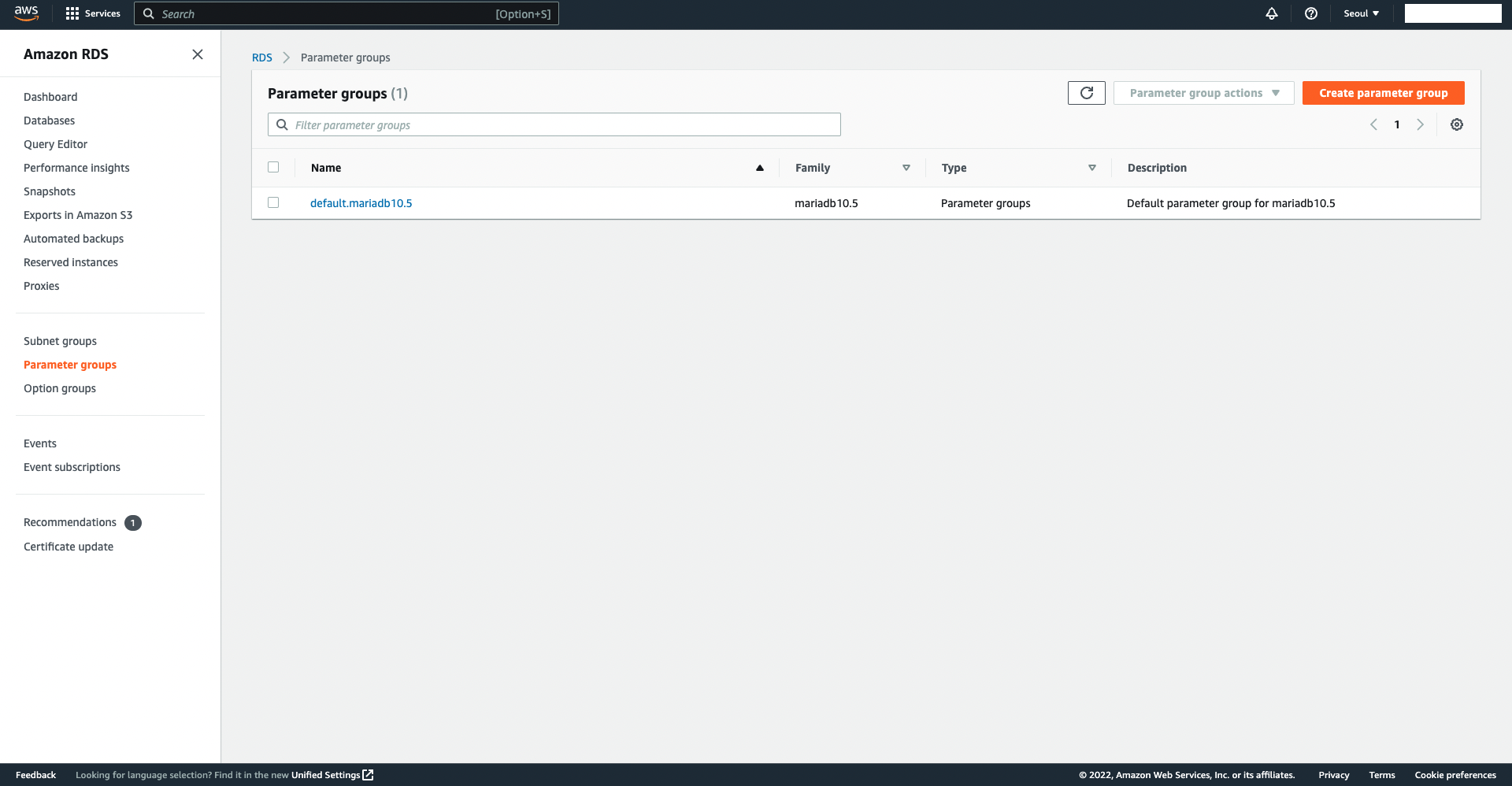
[RDS] > [Parameter groups] > [Create parameter groups]

Parameter 중 char로 시작하는 것을 전부 "utf8mb4"로 바꾸어주었다.
이제 이 세팅을 RDS에 적용해주어야 한다.

[Configuration] 탭에서 현재 Parameter Group을 확인할 수 있다.
기존 Default를 수정했으면 자동으로 반영이 되었을 것이다. 근데 왠지 기본값은 살려둬야 할거 같아 새로 그룹을 만들었기 때문에 데이터베이스를 수정해주어야 한다.
아직 아무것도 세팅하지 않았기 때문에 그냥 새로 만든 그룹을 적용해주었다.
생각해보니까 RDS 생성 전에 규칙부터 만드는 것이 깔끔했겠다...

[Databases] > [Modify]에 들어가서 내리다보면
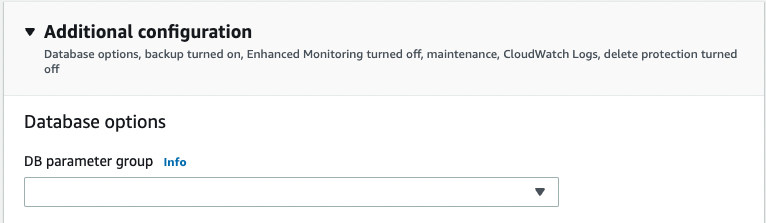
[Additional configuration] > [Database options] > [DB parameter group]을 새로 만든 그룹으로 바꿔주면 된다.
세팅이 완전히 되려면 적용 후 재부팅이 되어야 변경사항이 적용되는데, 나는 성질이 급해서 직접 reboot를 눌러줬다.


적용 완료!
2. 접속 환경 구성
RDS 생성시, public IP를 발급하지 않았기 때문에 현재 생성한 RDS는 같은 VPC에서만 접속이 가능하다.

따라서 EC2 컨테이너를 하나 만들어서 배스천 호스트로 사용할 예정이다.
배스천 호스트?
내부망에 직접 접근이 불가할 때, 게이트웨이 혹은 방화벽 역할을 수행하는 서버
[RDS Dashboard] > [생성한 RDS 선택]
스크롤을 내리면
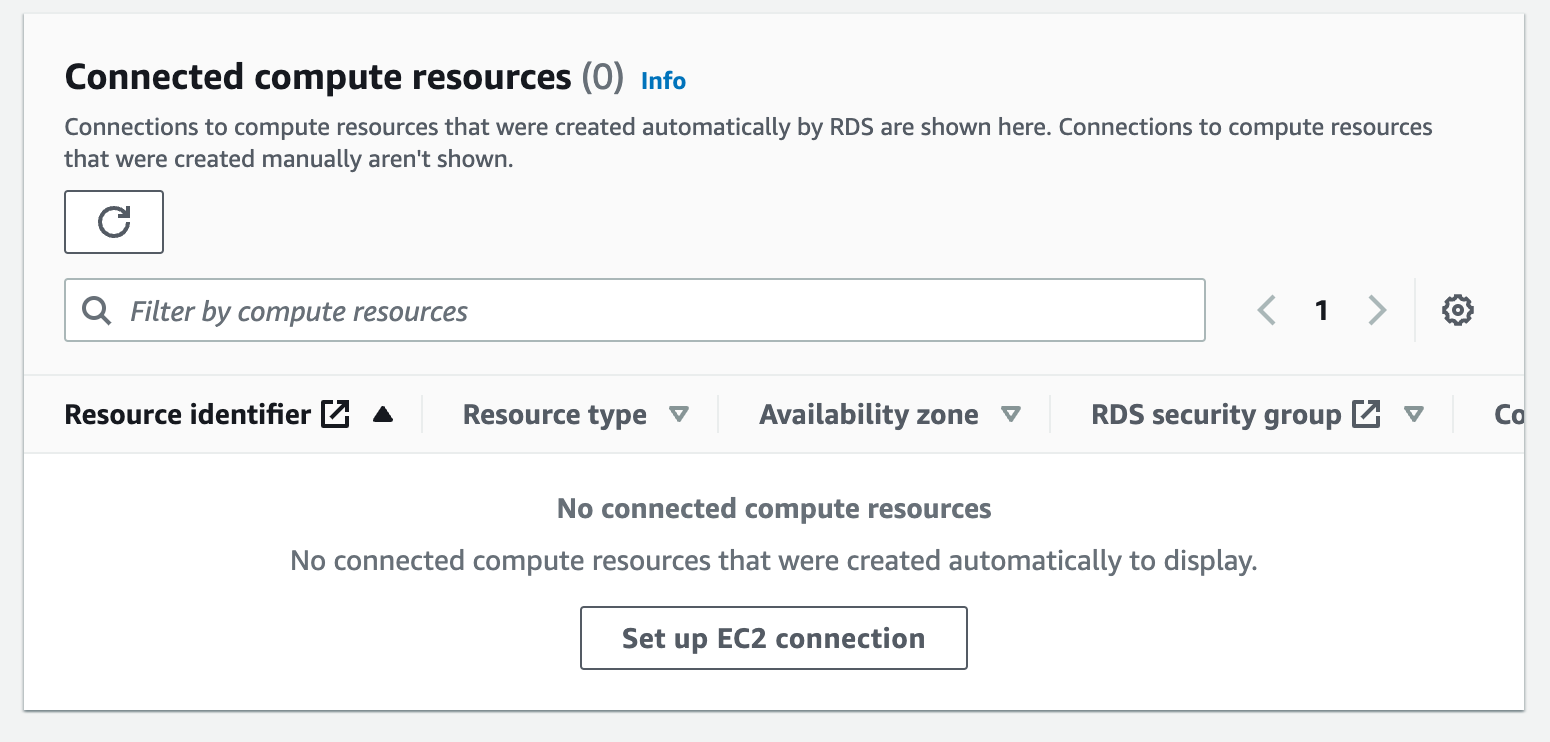
EC2 connection을 생성할 수 있다. 기존에 있는 인스턴스를 선택할 수 있고, 혹은 새로운 인스턴스를 생성할 수 있다.
EC2 인스턴스 생성
우선 EC2 인스턴스를 하나 만들어보자.
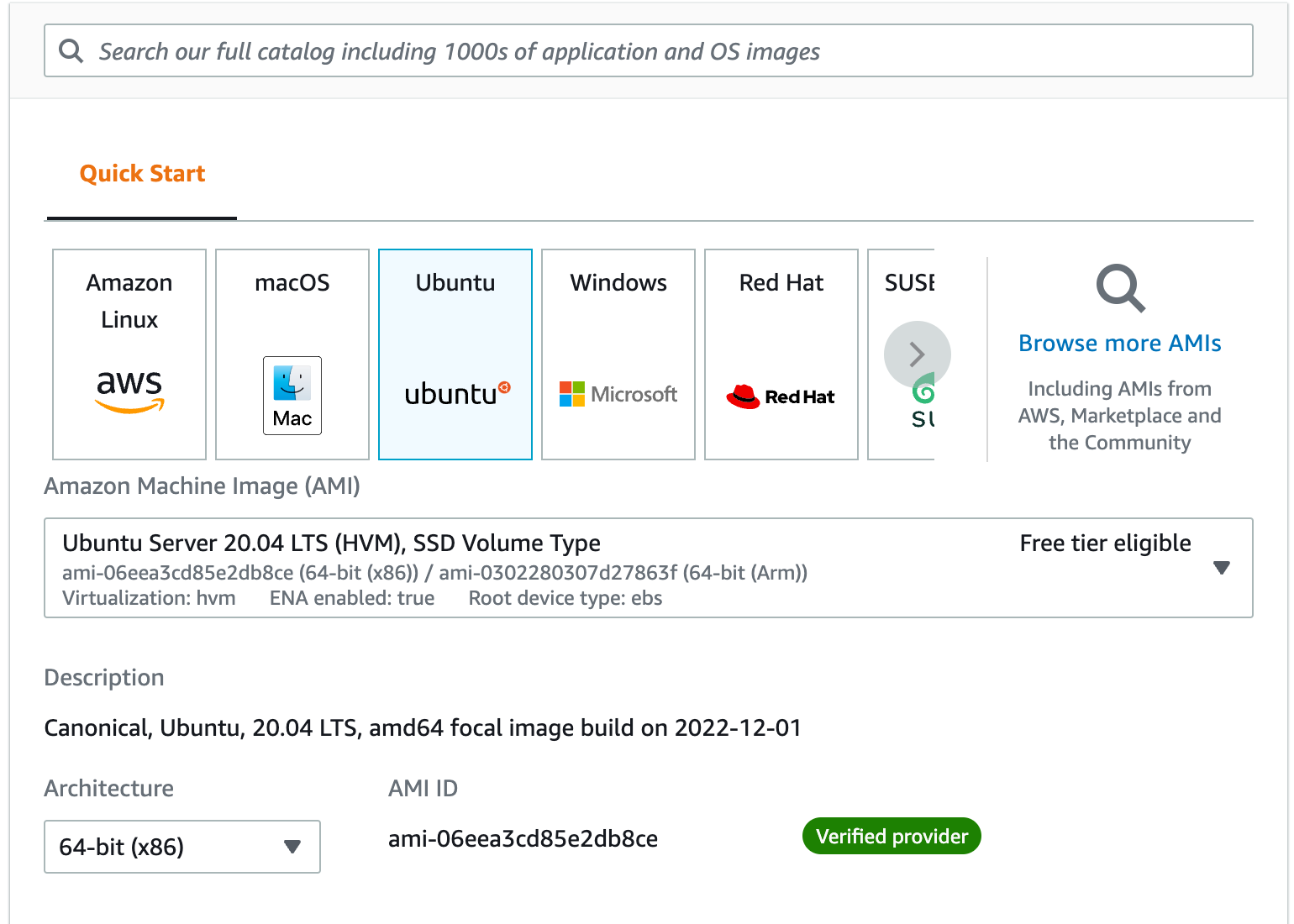
OS 이미지를 선택할 수 있는데, Free tier로 사용할 수 있는지를 확인해야 한다.
다음으로 인스턴스 선택이 있는데, Free tier로 사용할 수 있는
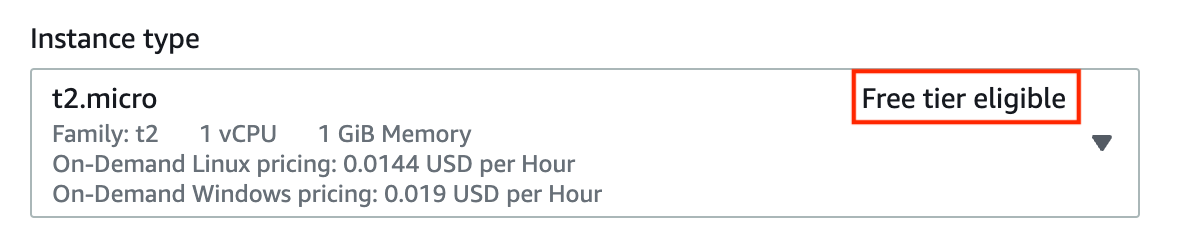
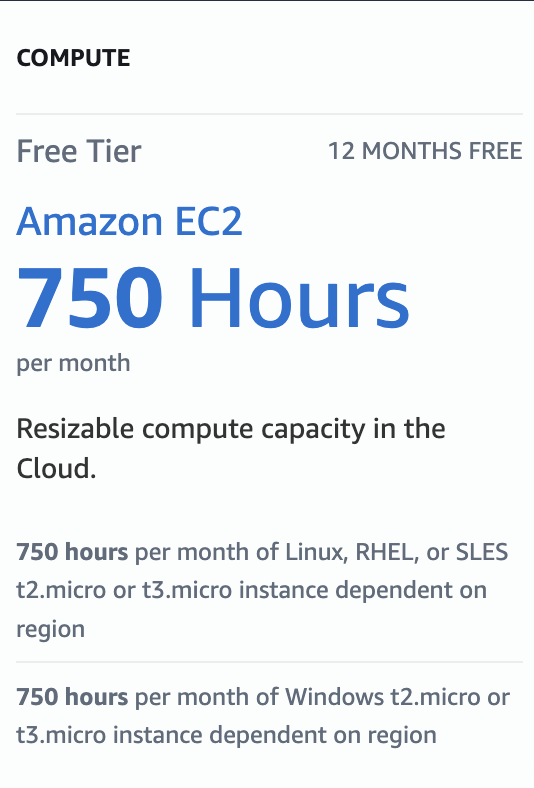
t2.micro를 선택했다.
이후 Key Pair를 생성해주고, [Network setting] > [Edit]을 눌러서
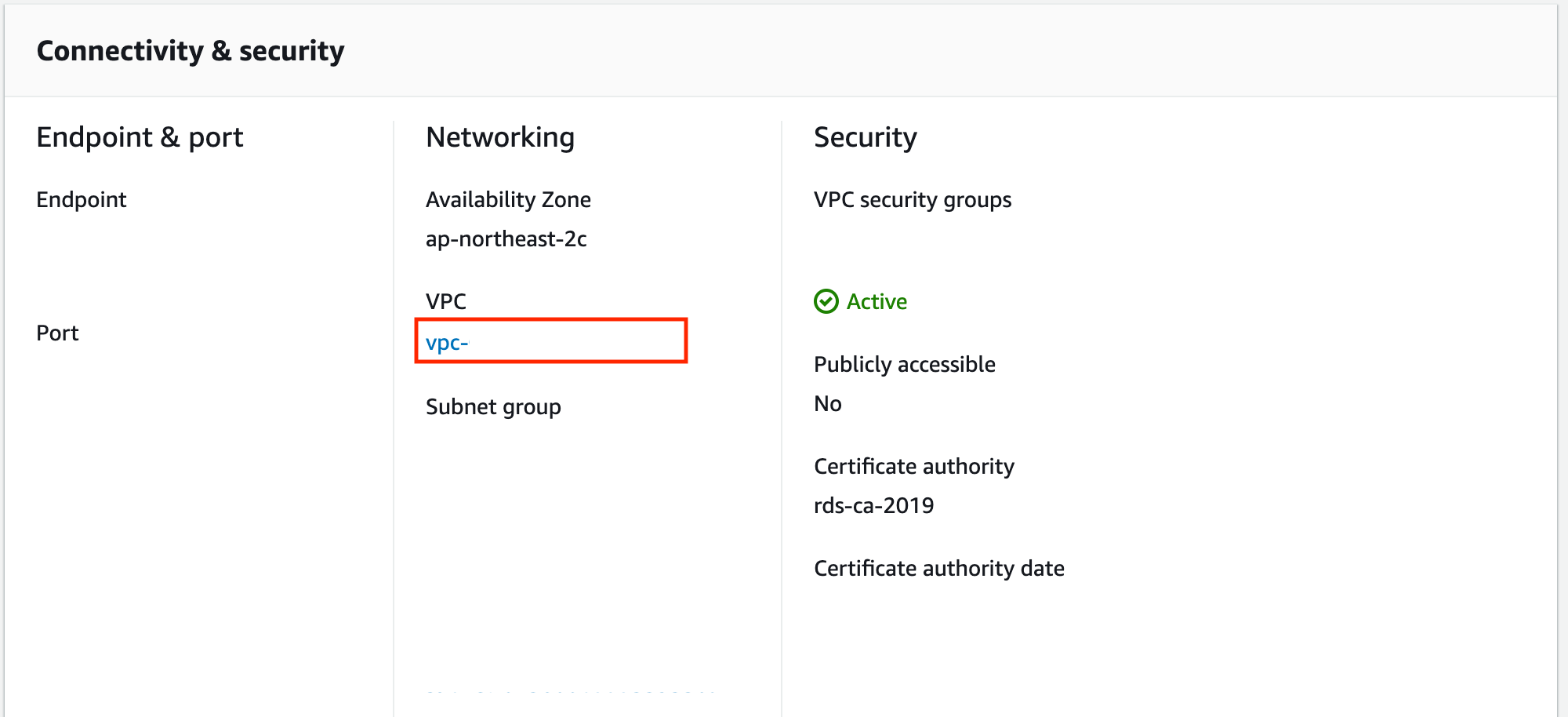
RDS와 같은 VPC를 선택해주면 된다.
RDS-EC2 connection 생성
EC2 생성이 끝나면 RDS와 연결해주면 된다.
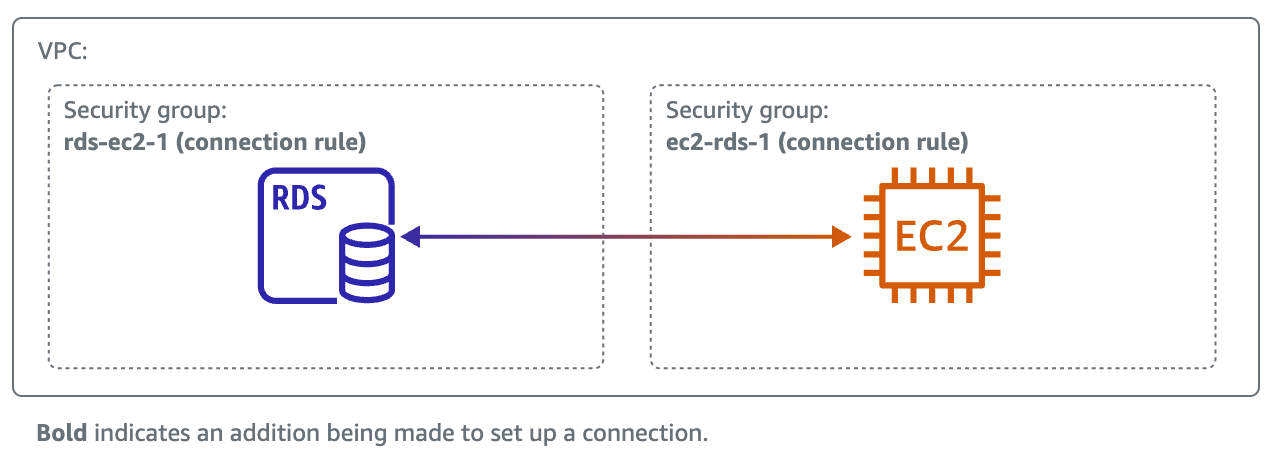
대충 이런식의 connection이 새로 생긴다는 것...

이런 경고 문구가 떠서 이것저것 눌러보다가 그냥 EC2를 새로 만들어 RDS의 AZ와 맞춰주었다. 처음부터 RDS VPC 설정을 맞춰두는게 좋을것 같다.
Elasitc IP 설정
EC2 인스턴스에 접속을 원할하게 하기 위해 탄력적 IP를 할당해야 한다.
[EC2] > [Network & Security] > [Elastic IPs] 에서 [Allocate Elastic IP address]로 새 IP를 발급받을 수 있다.
이후 [Associate this Elastic IP address]로 EC2 인스턴스와 연결하면 된다.